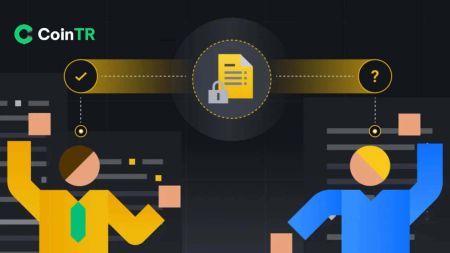Kako otvoriti račun i prijaviti se na CoinTR
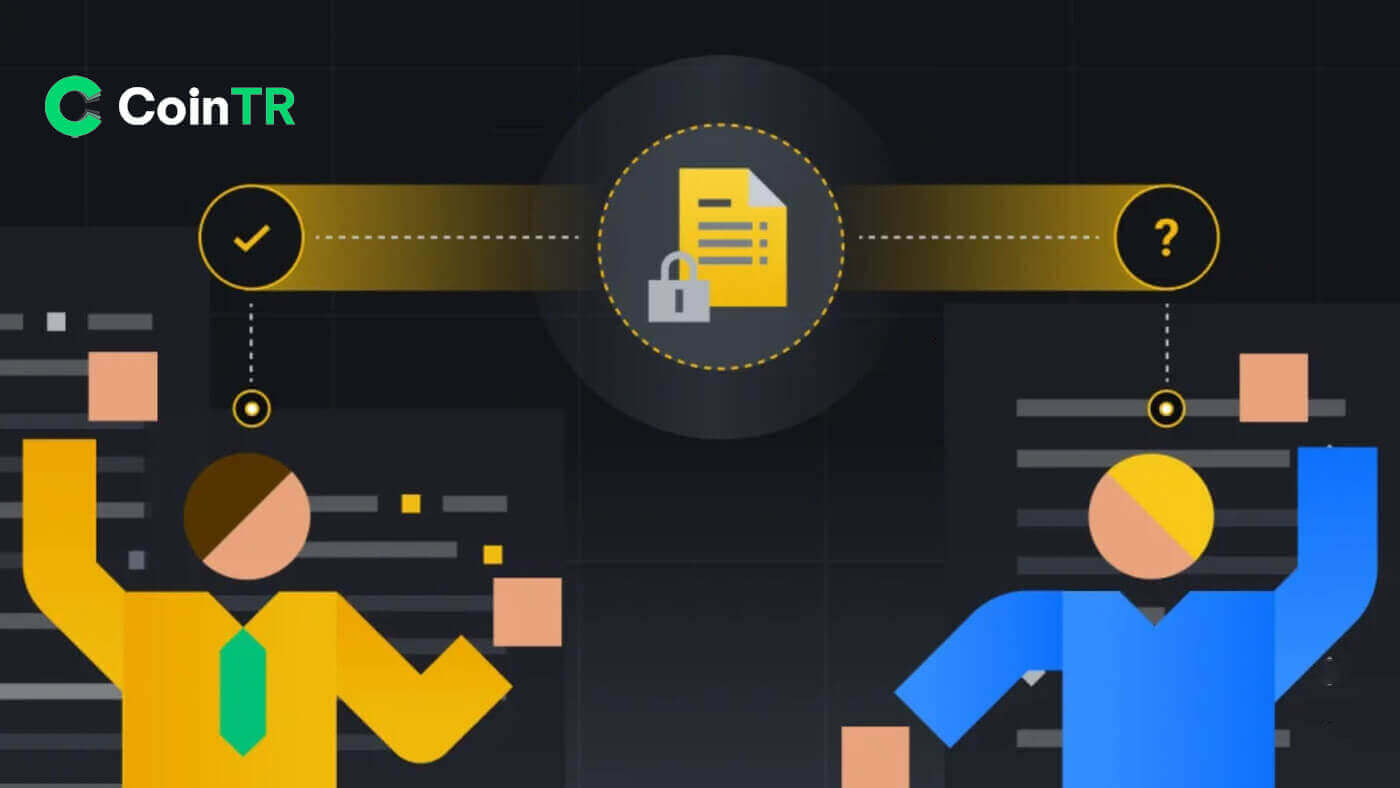
Kako otvoriti račun na CoinTR
Otvorite CoinTR račun s brojem telefona ili e-poštom
1. Idite na CoinTR Pro i kliknite [ Registriraj se ] .
2. Odaberite način registracije. Možete se prijaviti svojom e-adresom ili telefonskim brojem.

3. Odaberite [E-pošta] ili [Telefon] i unesite svoju adresu e-pošte/broj telefona. Zatim izradite sigurnu lozinku za svoj račun.
Bilješka:
- Vaša lozinka mora sadržavati najmanje 8 znakova , uključujući tri vrste velikih i malih slova, brojeve i posebne znakove.


4. Obrazac za registraciju [Email] ima odjeljak [Email Verification Code] . Kliknite na [Pošalji kod] kako biste putem e-pošte primili 9-znamenkasti kontrolni kod. Kod je dostupan za 6 minuta.

Obrazac za registraciju sličan [Telefon] ima odjeljak [Kod za provjeru telefona] . Kliknite [Pošalji kod] da primite 9-znamenkasti kod za provjeru putem SMS-a, kod je još uvijek dostupan za 6 minuta.
5. Pročitajte i složite se s Uvjetima korištenja i Uvjetima privatnosti , a zatim kliknite na [Registracija] kako biste podnijeli registraciju računa.

6. Nakon uspješne registracije, možete vidjeti CoinTR sučelje kao što je prikazano u nastavku.

Otvorite račun u aplikaciji CoinTR
1. U sučelju aplikacije CoinTR kliknite na gumb [ Registracija ] .
2. Slično aplikaciji za web stranicu, možete birati između opcija registracije [Email] i [Telefon] . Unesite svoju adresu e-pošte ili telefonski broj i izradite sigurnu lozinku.
Zatim kliknite na gumb [Registracija] .

3. Ovisno o vašoj opciji registracije, primit ćete e-mail verifikacijski kod ili telefonski verifikacijski kod putem e-pošte ili telefonskog SMS-a.
Unesite navedeni kod u polje Sigurnosna provjera i kliknite na gumb [Potvrdi] .

Nakon uspješne verifikacije, sada ste korisnik u CoinTR-u.

Često postavljana pitanja (FAQ)
Zašto ne mogu primati e-poštu od CoinTR-a?
Ako ne primate e-poštu od CoinTR-a, slijedite ove upute za rješavanje problema s postavkama e-pošte:Provjerite jeste li prijavljeni na adresu e-pošte povezanu s vašim CoinTR računom. Ponekad vas odjava s e-pošte na vašim uređajima može spriječiti da vidite e-poštu CoinTR-a. Prijavite se i osvježite.
Provjerite mapu neželjene e-pošte. Ako su e-poruke CoinTR-a označene kao neželjena pošta, možete ih označiti kao "sigurne" stavljanjem adresa e-pošte CoinTR-a na popis dopuštenih.
Provjerite radi li vaš klijent e-pošte ili davatelj usluga normalno. Provjerite postavke poslužitelja e-pošte kako biste isključili sve sigurnosne sukobe uzrokovane vatrozidom ili antivirusnim softverom.
Provjerite je li vaš pretinac e-pošte pun. Ako ste dosegli ograničenje, možda nećete moći slati ni primati e-poštu. Izbrišite stare e-poruke kako biste oslobodili prostor za nove.
- Ako je moguće, registrirajte se koristeći uobičajene domene e-pošte kao što su Gmail ili Outlook. To može pomoći u osiguravanju glatke komunikacije putem e-pošte.
Zašto ne mogu primati SMS kontrolne kodove?
Ako ne primite SMS kontrolni kod, to može biti zbog zagušenja mobilne mreže. Pričekajte 30 minuta i pokušajte ponovno. Osim toga, slijedite ove korake za rješavanje problema:
- Provjerite ima li vaš mobilni telefon jak mrežni signal.
- Onemogućite sve antivirusne aplikacije, vatrozid ili aplikacije za blokiranje poziva na svom mobilnom telefonu koje bi mogle blokirati SMS kodove s našeg broja.
- Ponovno pokrenite mobilni telefon da biste osvježili sustav.
Slijedeći ove korake, možete povećati šanse za uspješno primanje SMS koda za provjeru.
Kako poboljšati sigurnost svog računa
Kripto prostor brzo raste, privlačeći ne samo entuzijaste, trgovce i investitore, već i prevarante i hakere koji žele iskoristiti ovaj procvat. Zaštita vaše digitalne imovine važna je odgovornost koju morate izvršiti odmah nakon dobivanja novčanika računa za svoje kriptovalute.Evo nekoliko preporučenih mjera opreza kako biste zaštitili svoj račun i smanjili mogućnost hakiranja.
1. Osigurajte svoj račun jakom zaporkom koristeći najmanje 8 znakova, uključujući kombinaciju slova, posebnih znakova i brojeva. Uključite i velika i mala slova.
2. Ne otkrivajte podatke o svom računu, uključujući adresu e-pošte. Isplate s CoinTR-a zahtijevaju potvrdu e-pošte i Google Authenticator (2FA).
3. Održavajte zasebnu i jaku lozinku za svoj povezani račun e-pošte. Koristite drugu, jaku lozinku i slijedite preporuke navedene u točki 1.
4. Povežite svoje račune s Google Authenticatorom (2FA) odmah nakon prve prijave. Aktivirajte 2FA i za svoj e-mail sandučić.
5. Izbjegavajte korištenje nezaštićenog javnog Wi-Fi-ja za korištenje CoinTR-a. Koristite sigurnu vezu, kao što je vezana 4G/LTE mobilna veza, posebno u javnosti. Razmislite o korištenju aplikacije CoinTR za trgovanje u pokretu.
6. Instalirajte renomirani antivirusni softver, po mogućnosti plaćenu verziju s pretplatom, i redovito pokrećite duboko skeniranje sustava u potrazi za potencijalnim virusima.
7. Ručno se odjavite sa svog računa kada niste za računalom dulje vrijeme.
8. Dodajte lozinku za prijavu, sigurnosnu bravu ili Face ID svom uređaju kako biste spriječili neovlašteni pristup svom uređaju i njegovom sadržaju.
9. Izbjegavajte korištenje funkcije automatskog popunjavanja ili spremanje lozinki u pregledniku.
Kako se prijaviti na račun na CoinTR
Kako se prijaviti na svoj CoinTR račun
Prijavite se na svoj CoinTR račun pomoću e-pošte/broja telefona
1. Idite na web stranicu CoinTR .2. Kliknite na gumb [ Prijava ] .
 3. Odaberite između [E-mail] , [Telefon] ili [Skeniraj kod za prijavu]
3. Odaberite između [E-mail] , [Telefon] ili [Skeniraj kod za prijavu]
4. Ispunite svoju e-poštu ili broj telefona na temelju vašeg registriranog računa i vaše lozinke .
Zatim kliknite na gumb [Prijava] .

Nakon uspješne prijave, možete komunicirati na CoinTR sa svojim CoinTR računom.

Prijavite se na svoj CoinTR račun pomoću QR koda
1. Prvo, morate se već prijaviti u aplikaciju CoinTR .2. Na stranici za prijavu na web stranici CoinTR kliknite na opciju [Skeniraj kod za prijavu] .
Web stranica će generirati QR kod kao što je prikazano na slici ispod. 3. Na glavnoj stranici aplikacije CoinTR kliknite na ikonu [ Skeniraj] u gornjem desnom kutu. Kada se prikaže zaslon za skeniranje, skenirajte dati QR kod. 4. U odjeljku Potvrda prijave provjerite podatke i kliknite na gumb [Potvrdi] . Rezultat je da je vaš račun postavljen na web stranici CoinTR.




Kako se prijaviti u aplikaciju CoinTR
Možete se prijaviti na aplikaciju CoinTR slično kao na web stranici CoinTR.1. Idite na aplikaciju CoinTR .
2. Kliknite na ikonu u gornjem lijevom kutu.

Zatim kliknite na gumb [Prijava/Registracija] .

3. Odaberite opciju registracije [Email] ili [Telefon] . Ispunite svoju e-poštu ili broj telefona i lozinku.
Zatim kliknite na gumb [Prijava] .

Sada možete koristiti aplikaciju CoinTR sa svojim CoinTR računom.

Zaboravili ste lozinku u CoinTR-u
Procesi oporavka zaporke na verzijama web stranice i aplikacije su identični.Napomena: Nakon potvrde alternativne lozinke, sve isplate s vašeg računa bit će privremeno odgođene za sljedeća 24 sata.
1. Kliknite gumb [Zaboravili ste lozinku?] na stranici za prijavu .

2. Odaberite [E-pošta] ili [Telefon] za unos svoje e-pošte ili telefonskog broja za sigurnosni kod za provjeru.

3. Kliknite na [Pošalji kod] da primite kod putem svoje e-mail adrese ili telefonskog SMS-a.
Upišite primljeni kod i kliknite [Potvrdi] .

4. Upišite svoju novu željenu lozinku koja odgovara svim sigurnosnim zahtjevima.
Zatim kliknite gumb [Potvrdi] .

U nadolazećim krugovima možete se ponovno prijaviti na CoinTR koristeći novu lozinku.
Često postavljana pitanja (FAQ)
Kako promijeniti e-mail računa
Ako želite ažurirati e-poštu povezanu s vašim CoinTR računom, pridržavajte se donjeg vodiča korak po korak.1. Nakon što se prijavite na svoj CoinTR račun, idite na [Osobni centar] i kliknite na [Centar računa] koji se nalazi u gornjem desnom kutu stranice.

2. Kliknite na [Reset] desno od Email na stranici Account Center .

Kliknite na [Potvrdi] .

3. Ispunite tražene podatke.
- Ispunite novu adresu e-pošte.
- Kliknite na [Pošalji kod] da biste primili i unijeli kod za provjeru e-pošte sa svoje nove i prethodne adrese e-pošte.
- Unesite Google Authenticator Code , ne zaboravite prvo vezati Google Authenticator .
4. Kliknite na [Potvrdi] da završite s promjenom adrese e-pošte.

Kako vezati Google 2FA
Kako bi poboljšao sigurnost računa, CoinTR uvodi CoinTR Authenticator za generiranje verifikacijskih kodova u 2 koraka potrebnih za provjeru zahtjeva ili obavljanje transakcija.1. Nakon što se prijavite na svoj CoinTR račun, idite na [Personal Center] i odaberite [Account Center] koji se nalazi u gornjem desnom kutu stranice.

2. Pritisnite gumb [Bind] pokraj kartice Google Authentication.

3. Bit ćete preusmjereni na drugu stranicu. Slijedite upute korak po korak kako biste omogućili Google Autentifikator.
Korak 1: Preuzmite aplikaciju
Preuzmite i instalirajte aplikaciju Google Authenticator na svoj mobilni uređaj. Nakon što ste instalirali aplikaciju, prijeđite na sljedeći korak.
Korak 2: Skenirajte QR kod
Otvorite aplikaciju Google Authenticator i dodirnite gumb [+] u donjem desnom kutu zaslona za skeniranje QR koda. Ako ga ne možete skenirati, možete ručno unijeti ključ za postavljanje.

Korak 3: Omogućite Google Authenticator
Na kraju unesite zaporku računa i 6-znamenkasti kod za provjeru prikazan na Google Authenticatoru kako biste dovršili povezivanje.

Obavijest:
- Neki telefoni sa sustavom Android nemaju instalirane Google Play usluge, pa je potrebno preuzeti "Google Installer" za instalaciju Google okvirnih usluga.
- Aplikacija Google Authenticator treba pristup kameri, a korisnici moraju dati autorizaciju prilikom otvaranja aplikacije.
- Određeni telefoni mogu zahtijevati ponovno pokretanje nakon omogućavanja Google Play usluga.
- Nakon omogućavanja sekundarne funkcije provjere, korisnici trebaju unijeti kontrolni kod za prijavu, povlačenje sredstava i generiranje adrese za povlačenje.
Kako riješiti pogrešku koda 2FA
Ako primite poruku "pogreška koda 2FA" nakon što unesete svoj Google kod za autentifikaciju, pokušajte s rješenjima u nastavku:- Provjerite je li vrijeme na vašem mobilnom telefonu (za sinkronizaciju vaše aplikacije Google Authenticator) i vašem računalu (s kojeg se pokušavate prijaviti) sinkronizirano.
- Pokušajte promijeniti preglednik ili upotrijebite anonimni način rada Google Chromea za pokušaj prijave.
- Izbrišite predmemoriju i kolačiće preglednika.
- Umjesto toga pokušajte se prijaviti pomoću aplikacije CoinTR.